在现代化的办公环境或家庭中,电脑桌是不可或缺的一部分。它不仅为我们的电脑设备提供了一个稳定的工作平台,同时也影响着我们的使用体验。电脑桌背板的安装是确...
2025-07-30 6 电脑
当您登录游戏后发现电脑没有声音时,可能会感到困惑和失望。但是,不用担心,这个问题很常见,并且有多种可能的原因和解决方法。今天,我们就来深入探讨这个现象,并提供一系列可靠步骤来帮助您解决电脑玩游戏时无声的问题。
在我们开始解决问题之前,了解您的电脑声音系统是如何运作的会很有帮助。一般来说,声音系统包括软件层面上的操作系统音频设置和硬件层面上的声卡、扬声器或耳机等。当您进入游戏这样的应用程序时,它会向操作系统发送一个请求,以通过您的音频输出设备播放声音。

1.音频服务未运行:系统的声音服务没有启动或在运行中遇到了问题。
2.音频输出设备未选择或错误:系统可能没有正确识别或选择您的音频输出设备。
3.游戏音频设置问题:游戏的音频设置中可能关闭了声音输出。
4.驱动问题:声卡或其它音频设备的驱动程序可能过时或损坏。
5.系统音量被静音或设置过低:电脑或游戏的音量可能不小心被设置为了静音状态。
6.硬件故障:音频输出设备或主板上的相关硬件可能出现问题。
7.操作系统或应用更新致问题:系统或游戏更新后可能产生了兼容性问题。

步骤一:检查音频服务
需要确认您的音频服务是否正常运行。在Windows中,您可以通过服务管理器检查“WindowsAudio”和“WindowsAudioEndpointBuilder”服务是否在运行状态。如果它们没有运行,您需要启动并设置它们为自动启动。
步骤二:核对音频输出设备
接下来,检查您的音频输出设备是否被系统正确识别。在声音设置中,确保您希望使用的设备被选为默认播放和录音设备。可以尝试将音频设备拔插或在其他电脑上测试,看看是否是硬件本身的问题。
步骤三:调整游戏音频设置
不少游戏具有独立的音频设置,您需要确保游戏内声音是开启的。通常,在游戏的选项菜单中可以找到音频设置并进行调整。
步骤四:更新或重新安装驱动
前往设备管理器,检查声卡驱动是否有更新或出现错误标志。如果有更新可用,请下载并安装最新驱动程序。如果问题依旧,尝试卸载驱动并重新安装。
步骤五:调整系统音量设置
请查看电脑的音量图标,确保静音选项没有被无意中激活。同时,调整系统和游戏的音量到合适水平。
步骤六:测试硬件设备
若上述步骤均无效,您可能需要测试硬件。使用其他音频文件播放检查系统是否能发出声音,以此判断问题是否在特定应用或全局范围内。
步骤七:检查系统更新
操作系统若存在未安装的更新,可能会导致兼容性问题。请检查系统更新并应用所有可用更新。
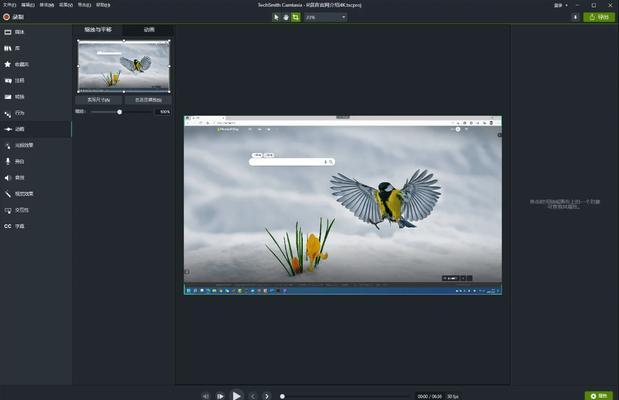
声音设备识别问题
如果您发现电脑无法识别音频设备,可能需要检查连接,尝试在设备管理器中重新安装驱动,或者使用故障排除工具。
音频驱动常见问题
音频驱动可能会因为各种原因损坏或过时。确保定期检查并更新驱动,以避免不必要的问题。
电脑声音系统维护小贴士
定期清洁电脑内部灰尘,检查音频端口的物理连接等维护工作可以帮助避免音频问题的出现。
现在,您已经了解了登录游戏后电脑没有声音的可能原因以及一系列解决方法。通过以上详细步骤,相信您能够解决大多数电脑无声的状况。当然,如果问题依旧无法得到解决,可能需要联系专业技术支持。希望本文的内容能帮助您享受更好的游戏体验。
标签: 电脑
版权声明:本文内容由互联网用户自发贡献,该文观点仅代表作者本人。本站仅提供信息存储空间服务,不拥有所有权,不承担相关法律责任。如发现本站有涉嫌抄袭侵权/违法违规的内容, 请发送邮件至 3561739510@qq.com 举报,一经查实,本站将立刻删除。
相关文章

在现代化的办公环境或家庭中,电脑桌是不可或缺的一部分。它不仅为我们的电脑设备提供了一个稳定的工作平台,同时也影响着我们的使用体验。电脑桌背板的安装是确...
2025-07-30 6 电脑

在漳州,如果您手中的音响设备遇到故障,找到一家靠谱的音响维修店至关重要。本文将为您详细解答漳州电脑城音响维修店的位置及维修服务内容,帮助您快速解决音响...
2025-07-29 8 电脑

在这个快节奏的时代,电脑的开机速度对于用户来说至关重要。宏碁(Acer)作为知名的电脑品牌,其设备的开机速度通常表现良好,但如果想要进一步提升开机速度...
2025-07-29 8 电脑

随着互联网技术的迅速发展,视频内容越来越受到人们的喜爱。无论是个人分享还是商业推广,高质量的视频内容总是能吸引观众的注意。而拍摄高级视频,尤其是需要在...
2025-07-28 9 电脑

电脑桌刻字贴的正确贴法是什么?哪里可以找到贴法视频?在现代装饰和个性化需求的驱使下,电脑桌刻字贴成为了增添桌面美感的流行方式。它不仅能够美化我们的...
2025-07-28 9 电脑

在使用电脑时,良好的声音输出是提升用户体验的重要因素之一。扬声器作为声音输出的重要组成部分,正确的设置位置和调整方法显得尤为重要。本文将为您详细指导电...
2025-07-25 8 电脑